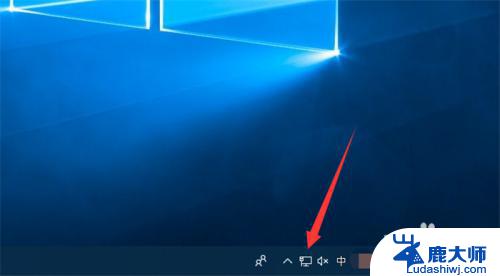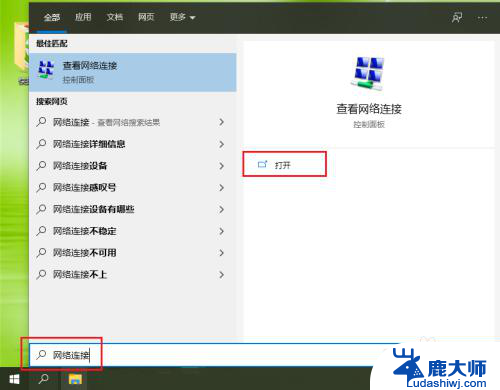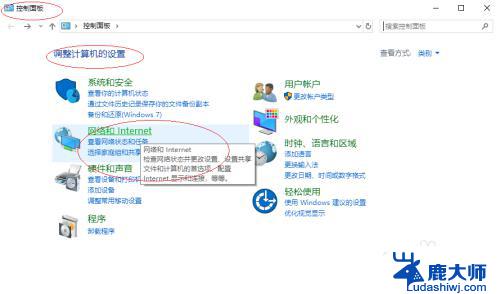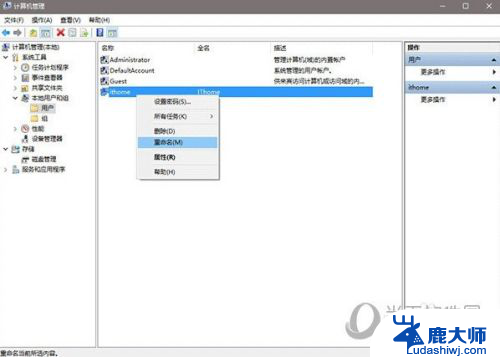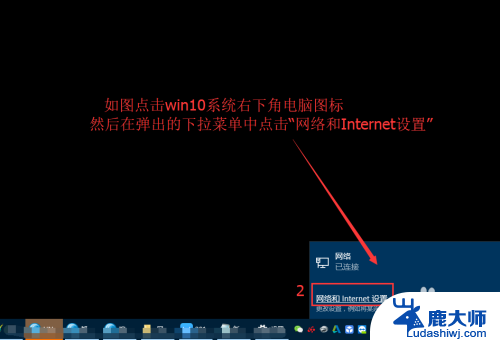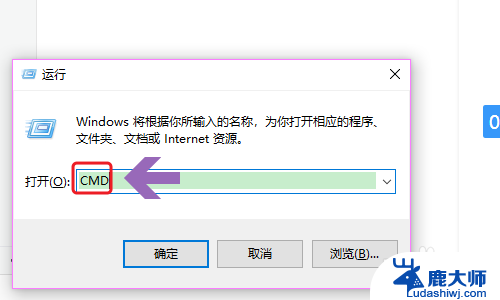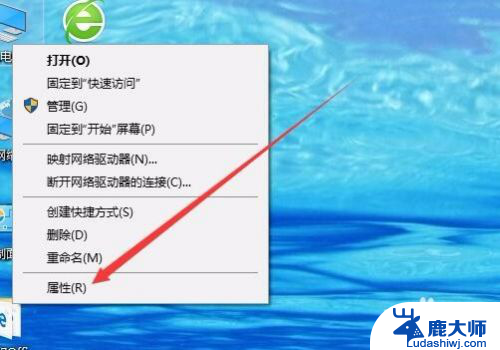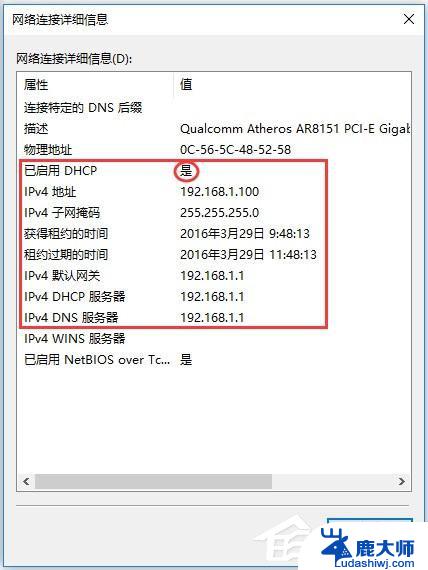win10dns网络怎么改 win10如何修改dns地址
更新时间:2023-09-09 10:43:11作者:xtliu
win10dns网络怎么改,在使用Windows 10操作系统时,我们经常会遇到网络连接不稳定的问题,其中一个可能的原因是DNS(Domain Name System)服务器的设置不正确。DNS服务器负责将网址转换为IP地址,以便我们能够访问互联网上的各种网站。如果DNS服务器设置错误,我们可能会遇到无法访问特定网站或者网络延迟等问题。如何修改Windows 10操作系统中的DNS地址呢?在本文中我们将一起探讨Win10下如何改变DNS网络设置,以提高我们的网络连接质量。
具体方法:
1.搜索控制面板并打开。
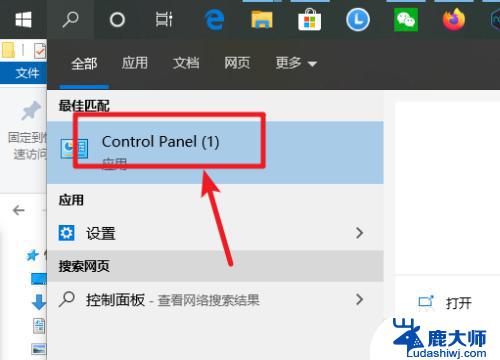
2.点网络和internet。
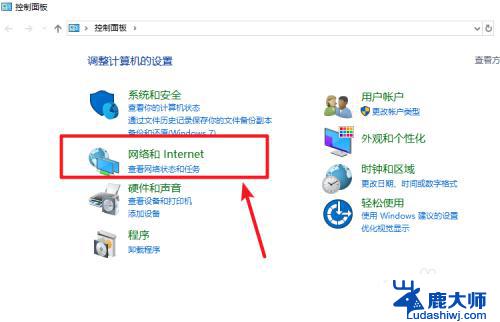
3.点网络和共享中心。
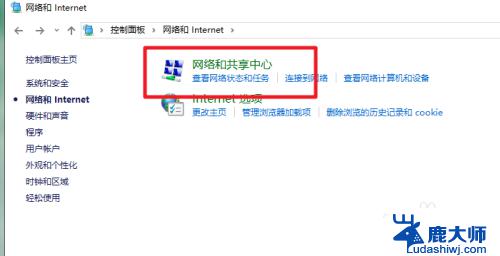
4.点更改适配器设置。
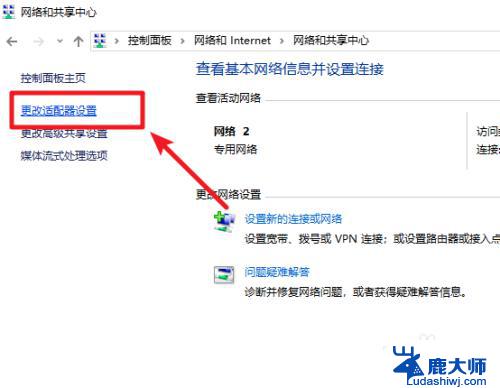
5.找到网络连接右键属性。
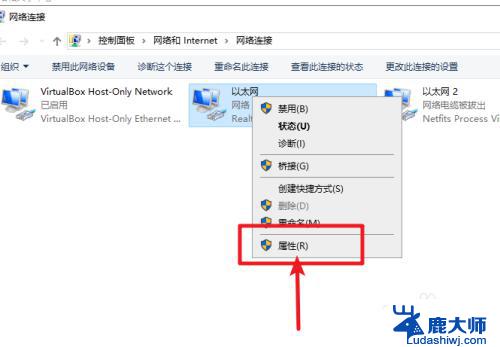
6.找么tcp/ipv4,点属性。
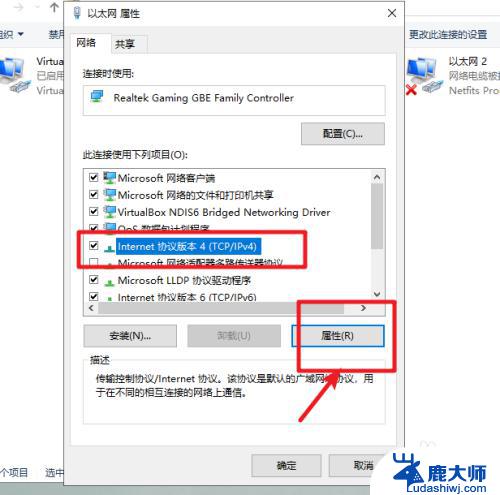
7.勾选“使用下方的DNS服务器”。输入DNS服务器地址即可。
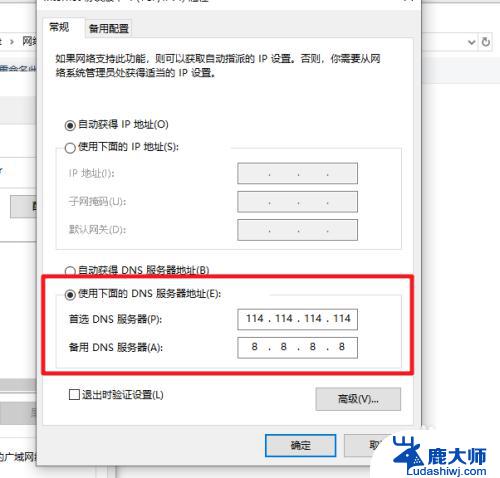
以上就是Win10 DNS网络配置的全部内容,如果您遇到此类问题,请尝试按照此方法解决,希望本文能对您有所帮助。